User's guide
Table Of Contents
- Bienvenido
- Componentes
- Conexiones de red
- Conexión a una red inalámbrica
- Conexión a una red con cable
- Uso de HP MAC Address Pass Through para identificar su equipo en una red (solo en algunos productos)
- Navegación en la pantalla
- Uso de gestos táctiles con el TouchPad o la pantalla táctil
- Pulsar
- Ampliar o reducir mediante el gesto de pinza con dos dedos
- Deslizamiento con dos dedos (solo en el TouchPad)
- Pulsar con dos dedos (solo en el TouchPad)
- Pulsar con cuatro dedos (solo en el TouchPad)
- Deslizamiento con tres dedos (solo en el TouchPad)
- Deslizamiento con un dedo (solo en la pantalla táctil)
- Uso de un teclado o un mouse opcionales
- Uso del teclado en pantalla (solo en algunos productos)
- Uso de gestos táctiles con el TouchPad o la pantalla táctil
- Recursos de entretenimiento
- Uso de la cámara (solo en algunos productos)
- Uso de audio
- Uso de video
- Conexión de un dispositivo DisplayPort mediante un cable USB Type-C (solo en algunos productos)
- Conexión de un dispositivo Thunderbolt mediante un cable USB Type-C (solo en algunos productos)
- Descubrir y conectarse a pantallas inalámbricas compatibles con Miracast (solo en algunos productos)
- Detectar y conectarse a pantallas con certificación Intel WiDi (solo en productos Intel seleccionado ...
- Uso de la transferencia de datos
- Administración de la energía
- Uso de la suspensión y la hibernación
- Apagado del equipo
- Uso del icono de Energía y las opciones de energía
- Funcionamiento con alimentación de la batería
- Uso de HP Fast Charge (solo en algunos productos)
- Visualización de la carga de la batería
- Búsqueda de información sobre la batería en HP Support Assistant (solo en algunos productos)
- Ahorro de energía de la batería
- Identificación de niveles de batería bajos
- Resolución de nivel de batería bajo
- Batería sellada de fábrica
- Funcionamiento con la alimentación externa
- Seguridad
- Protección del equipo
- Uso de contraseñas
- Configuración de contraseñas en Windows
- Definición de contraseñas en la utilidad de configuración del equipo
- Administración de una contraseña de administrador del BIOS
- Uso de las opciones de seguridad de DriveLock
- Uso de Windows Hello (solo en algunos productos)
- Uso de software antivirus
- Uso de software de firewall
- Instalación de actualizaciones de software
- Uso de HP Client Security (solo en algunos productos)
- Uso de HP Managed Services (solo en algunos productos)
- Uso de un cable de seguridad opcional (solo en algunos productos)
- Uso de un lector de huellas digitales (solo en algunos productos)
- Mantenimiento
- Copias de seguridad, restauración y recuperación
- Uso de las herramientas de Windows
- Creación de medios de HP Recovery (solo en algunos productos)
- Restauración y recuperación
- Restauración, restauración y actualización con las herramientas de Windows
- Restaurar con HP Recovery Manager y la partición de HP Recovery
- Recuperación mediante HP Recovery Manager
- Recuperación mediante la partición de HP Recovery (solo en algunos productos)
- Recuperación con los medios de HP Recovery
- Cambio del orden de inicio del equipo
- Eliminación de la partición de HP Recovery (solo en algunos productos)
- Utilidad de configuración (BIOS), TPM y HP Sure Start
- Uso de la utilidad de configuración
- Configuración del BIOS del TPM (sólo para algunos productos)
- Uso de HP Sure Start (solo en algunos productos)
- Uso de HP PC Hardware Diagnostics
- Especificaciones
- Descarga electrostática
- Accesibilidad
- Índice
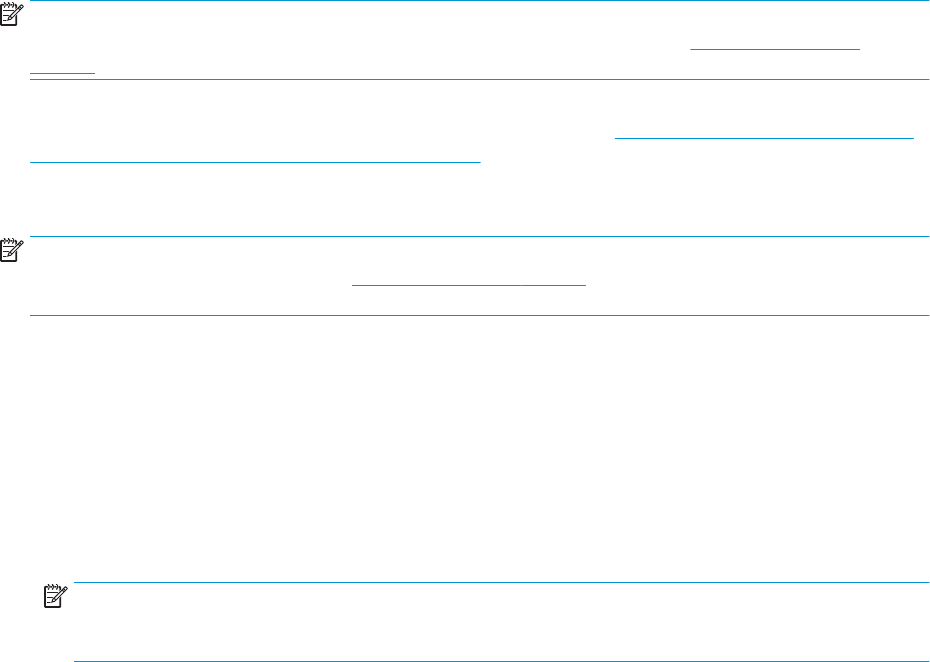
Para vericar la presencia de la partición de HP Recovery, además de la partición de Windows, haga clic con el
botón derecho en el botón de Inicio, seleccione el Explorador de archivos y luego seleccione Este equipo.
NOTA: Si su equipo no menciona la partición de HP Recovery, además de la partición de Windows,
comuníquese con el soporte técnico para obtener discos de recuperación. Vaya a http://www.hp.com/
support, seleccione su país o región y siga las instrucciones que aparecen en la pantalla.
En algunos productos, puede utilizar HP Cloud Recovery Download Tool para crear medios de HP Recovery en
una unidad ash USB de inicio. Para obtener más información, consulte Uso de HP Cloud Recovery Download
Tool para crear medios de recuperación en la página 59.
Uso de HP Recovery Manager para crear medios de recuperación
NOTA: Si no puede crear medios de recuperación por su cuenta, comuníquese con el soporte técnico para
obtener discos de recuperación. Vaya a http://www.hp.com/support, seleccione su país o región y siga las
instrucciones que aparecen en la pantalla.
Antes de empezar
Antes de empezar, tome en cuenta lo siguiente:
● Solo es posible crear un conjunto de medios de recuperación. Manipule estas herramientas de
recuperación con cuidado y manténgalas en un lugar seguro.
● HP Recovery Manager examina el equipo y determina la capacidad de almacenamiento de medios
necesaria.
● Para crear medios de recuperación, use una de las opciones siguientes:
NOTA: Si el equipo no tiene una partición de recuperación, HP Recovery Manager muestra el recurso
Create a Recovery Drive de Windows. Siga las instrucciones que aparecen en la pantalla para crear una
imagen de recuperación en una unidad ash USB o en la unidad de disco duro.
– Si su equipo tiene una unidad óptica con capacidad de grabación de DVD, asegúrese de utilizar solo
discos DVD-R, DVD+R, DVD-R DL o DVD+R DL vírgenes de alta calidad. No use discos regrabables,
como los CD-RW, DVD±RW, DVD±RW de doble capa o BD-RE (Blu-ray regrabables), porque no son
compatibles con el software HP Recovery Manager.
– Si su equipo no incluye una unidad óptica integrada con capacidad de escritura en DVD, puede usar
una unidad óptica externa (adquirida por separado) para crear discos de recuperación. Si usa una
unidad óptica externa, debe conectarse directamente a un puerto USB en el equipo. No se puede
conectar al puerto USB de un dispositivo externo, como un concentrador USB.
– Para crear una unidad ash de recuperación, use una unidad ash USB de alta calidad en blanco.
● Asegúrese de que el equipo esté conectado a la alimentación de CA antes de comenzar a crear los
medios de recuperación.
● El proceso de creación puede tardar una hora o más. No interrumpa este proceso.
● Si es necesario, puede salir del programa antes de terminar de crear todos los medios de recuperación.
HP Recovery Manager terminará de crear el DVD o la unidad ash actual. La próxima vez que inicie HP
Recovery Manager, se le pedirá que continúe.
58 Capítulo 9 Copias de seguridad, restauración y recuperación










